Wenn Sie einen neuen PC kaufen, auf dem Windows 11 Home bereits installiert ist, können Sie sich auf eine Menge Frust gefasst machen. Diese Version von Windows (wir könnten sie “Windows für Budget-Benutzer” nennen) verfügt nicht über die Funktionen, die Sie für ernsthafte Arbeit benötigen.
Eine Option, die früher funktioniert hat, ist leider nicht mehr verfügbar. In der Vergangenheit konnten Sie einen alten Produktschlüssel von Windows 7 Pro, Windows 7 Ultimate oder Windows 8/8.1 Pro verwenden, um ein Upgrade oder eine Neuinstallation von Windows 10 Home auf Windows 10 Pro durchzuführen. Mit diesem Trick konnten Sie vermeiden, für das Upgrade zu bezahlen. Allerdings hat Microsoft diese Möglichkeit im September 2023 eingestellt, als es sein kostenloses Windows 10 Upgrade-Programm beendete.
Vielleicht fragen Sie sich, wie Sie ein Upgrade von Windows 11 Home auf Pro durchführen können. In diesem Blog zeigen wir Ihnen, wie Sie Ihr Windows 11 Home auf Pro aktualisieren können.
Lassen Sie uns zunächst wissen, warum Sie auf Windows Pro aktualisieren werden
Der erste Grund sind erweiterte Sicherheitsfunktionen
Windows Pro enthält fortschrittliche Sicherheitsfunktionen wie die BitLocker-Verschlüsselung, die einen zusätzlichen Schutz für Ihre Daten bietet. BitLocker schützt Ihre Dateien, indem es das gesamte Laufwerk verschlüsselt. Dadurch wird es für unbefugte Benutzer nahezu unmöglich, auf Ihre Daten zuzugreifen, selbst wenn Ihr Gerät verloren geht oder gestohlen wird. Im Gegensatz zu Windows Home, dem diese Funktion fehlt, sorgt Windows Pro dafür, dass Ihre sensiblen Daten sicher bleiben. Dies ist besonders nützlich für Unternehmen und Berufstätige, die mit vertraulichen Daten umgehen. Mit BitLocker haben Sie die Gewissheit, dass Ihre persönlichen und beruflichen Dateien vor potenziellen Sicherheitsbedrohungen und -verletzungen geschützt sind.
Remote Desktop
Windows Pro verfügt über Remotedesktop, eine Funktion, mit der Sie von überall auf Ihren PC zugreifen können, eine Fähigkeit, die in der Home-Version nicht verfügbar ist. Mit Remotedesktop können Sie von einem anderen Gerät aus eine sichere Verbindung zu Ihrem Computer herstellen. So können Sie aus der Ferne arbeiten, auf Dateien zugreifen oder Anwendungen ausführen, als ob Sie direkt vor Ihrem PC säßen. Diese Funktion ist besonders nützlich für Fachleute, IT-Administratoren und Unternehmen, die Fernsupport leisten oder mehrere Computer verwalten müssen. Mit Remote Desktop bleiben Sie produktiv und verbunden, egal wo Sie sind, und das ohne zusätzliche Software.
Verwaltung von Gruppenrichtlinien
Mit der Gruppenrichtlinienverwaltung in Windows Pro können Sie die Einstellungen für alle Benutzer in Ihrem Unternehmen kontrollieren und verwalten. Mit dieser Funktion können Administratoren effizient Richtlinien für mehrere Computer und Benutzerkonten definieren und durchsetzen. Mithilfe der Gruppenrichtlinien können Sie Sicherheitseinstellungen, Softwareinstallationen und Systemkonfigurationen zentral konfigurieren und so konsistente und konforme Umgebungen sicherstellen. Ganz gleich, ob Sie den Zugriff auf bestimmte Funktionen einschränken oder Software-Updates bereitstellen müssen, die Gruppenrichtlinien-Verwaltung rationalisiert administrative Aufgaben und verbessert die allgemeine Verwaltungseffizienz in einer vernetzten Umgebung. Dieser zentralisierte Ansatz trägt dazu bei, Sicherheitsstandards und betriebliche Konsistenz in Ihrem gesamten Unternehmen aufrechtzuerhalten.
Hyper-V
Hyper-V ist eine leistungsstarke Funktion exklusiv für Windows Pro, mit der Sie virtuelle Maschinen auf Ihrem Computer ausführen können. Mit Hyper-V können Sie mehrere virtuelle Umgebungen erstellen und verwalten, jede mit ihrem eigenen Betriebssystem und ihren eigenen Anwendungen. Diese Funktion ist ideal, um Software zu testen, verschiedene Betriebssystemversionen auszuführen oder Anwendungen zu isolieren, ohne Ihr Hauptsystem zu beeinträchtigen. Hyper-V bietet Flexibilität und Effizienz für IT-Profis, Entwickler und Power-User und stellt eine robuste Plattform für die Virtualisierung direkt von Ihrem Windows Pro-Desktop aus bereit. Durch den Einsatz von Hyper-V können Sie Ihre Arbeitsabläufe optimieren und Ihre Computing-Ressourcen optimal nutzen.
Unten fügen wir eine Vergleichstabelle hinzu, die die wichtigsten Unterschiede zwischen Windows Home und Pro hervorhebt
| Merkmal | Windows Zuhause | Windows Pro |
| BitLocker Verschlüsselung | Nein | Ja |
| Remote Desktop | Nein | Ja |
| Verwaltung von Gruppenrichtlinien | Nein | Ja |
| Hyper-V | Nein | Ja |
| Zugewiesener Zugang | Nein | Ja |
| Windows Update für Unternehmen | Nein | Ja |
Lassen Sie uns nun das Hauptthema erörtern: Wie aktualisiert man Windows Home auf Pro?
Es gibt 3 Methoden
- Upgrade über den Microsoft Store
- Einen Produktschlüssel verwenden
- Volumenlizenzierung für Unternehmen
Schauen wir uns jede Methode im Detail an.
Methode 1: Upgrade über den Microsoft Store
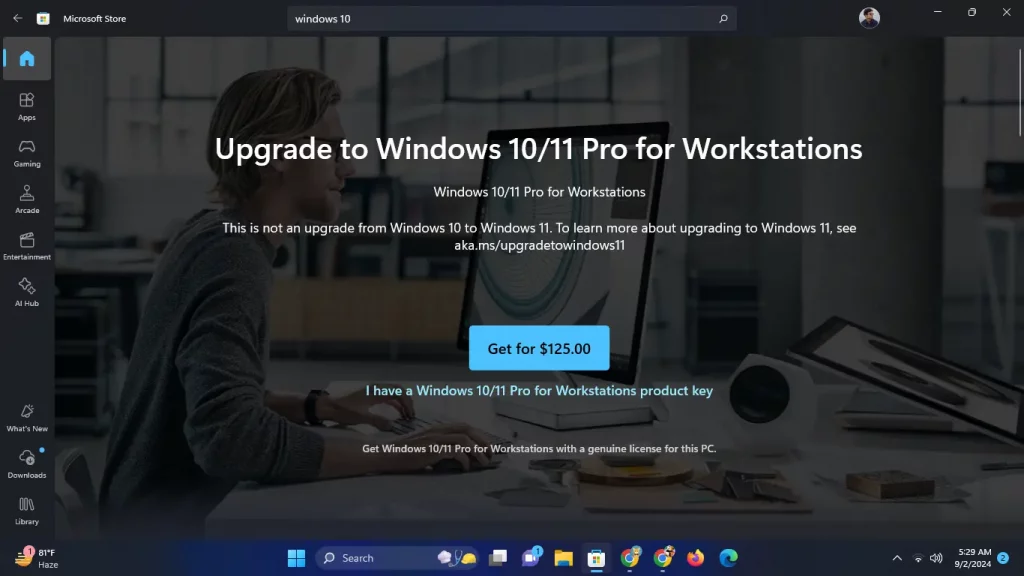
Ein Upgrade auf Windows 10 oder 11 Pro über den Microsoft Store ist einfach, wenn Sie noch keinen Pro-Lizenzschlüssel haben. So können Sie es tun:
- Öffnen Sie die Einstellungen: Gehen Sie auf Ihrem PC in das Menü “Einstellungen”, wählen Sie dann “Update & Sicherheit” und klicken Sie auf “Aktivierung”.
- Besuchen Sie den Microsoft Store: Klicken Sie auf den Link “Zum Microsoft Store gehen”. Dadurch gelangen Sie auf die Seite, auf der Sie das Pro-Upgrade kaufen können.
- Kaufen Sie das Upgrade: Klicken Sie auf die Schaltfläche Kaufen und folgen Sie den auf dem Bildschirm angezeigten Schritten. Das Upgrade kostet normalerweise etwa $99.
- Starten Sie Ihren PC neu: Nachdem das Upgrade abgeschlossen ist, starten Sie Ihren PC neu, um den Vorgang abzuschließen.
Methode 2: Upgrade mit einem Produktschlüssel
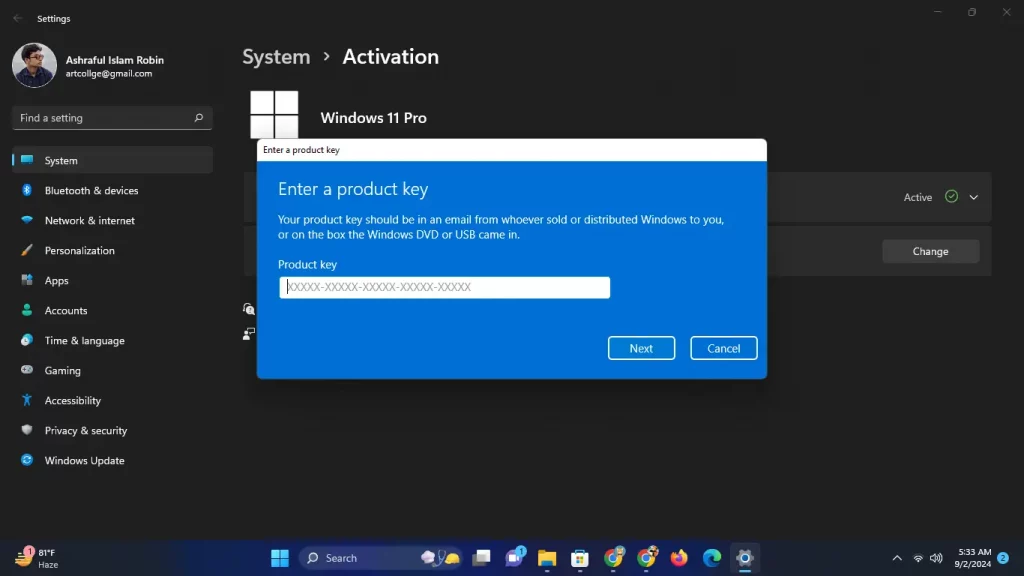
Ein Upgrade auf Windows Pro mit einem Produktschlüssel ist einfach, wenn Sie bereits einen gültigen Schlüssel besitzen:
- Öffnen Sie die Einstellungen: Navigieren Sie zu Einstellungen > Update & Sicherheit > Aktivierung.
- Produktschlüssel eingeben: Klicken Sie auf “Produktschlüssel ändern”, geben Sie Ihren 25-stelligen Windows Pro-Schlüssel ein und klicken Sie auf “Weiter”.
- Folgen Sie den Aufforderungen: Windows verifiziert den Schlüssel und startet den Upgrade-Prozess.
- Starten Sie Ihren PC neu: Sobald das Upgrade abgeschlossen ist, starten Sie Ihren Computer neu, um die Installation abzuschließen.
Diese Methode gewährleistet einen reibungslosen Übergang zu Windows Pro mit Ihrem vorhandenen Schlüssel.
Methode 3: Volumenlizenzierung für Unternehmen
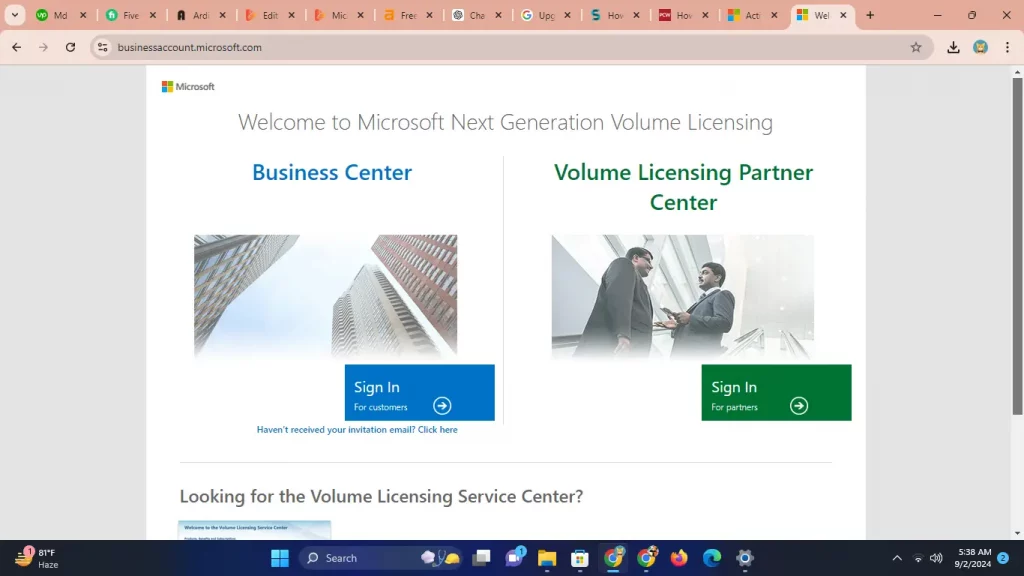
Für Unternehmen, die mehrere PCs aktualisieren, ist die Volumenlizenzierung der effizienteste Ansatz:
- Volumenlizenz erwerben: Wenden Sie sich an Ihren Microsoft Volume Licensing Service Center (VLSC) Vertreter, um die erforderlichen Lizenzen zu erwerben.
- Installieren Sie Windows Pro: Laden Sie das Windows Pro Upgrade vom Volume Licensing Service Center herunter und installieren Sie es.
- Aktivieren Sie Lizenzen: Verwenden Sie entweder den Key Management Service (KMS) oder den Multiple Activation Key (MAK), um die Lizenzen auf den PCs Ihres Unternehmens zu aktivieren.
Diese Methode rationalisiert den Upgrade-Prozess für umfangreiche Implementierungen und erleichtert die Verwaltung und Aktivierung mehrerer Installationen.
Hier ist der Link zu den 3 Fensterbänken
Windows 11 Pro Key – Lizenz auf Lebenszeit
Windows 11 Home – Lizenz auf Lebenszeit
Fehlerbehebung bei häufigen Upgrade-Problemen
Das Upgrade auf Windows Pro kann manchmal mit einigen Problemen verbunden sein. Wenn der Fehlercode 0xC004F050 auftritt, bedeutet dies oft, dass es ein Problem mit Ihrem Produktschlüssel gibt – überprüfen Sie den Schlüssel oder wenden Sie sich an den Microsoft-Support. Wenn Sie Kompatibilitätsprobleme haben, stellen Sie sicher, dass Ihr Gerät die Hardware-Anforderungen für Windows Pro erfüllt. Wenn das Upgrade stockt oder einfriert, versuchen Sie, Ihren PC neu zu starten. Sie können auch den Befehl sfc /scannow ausführen, um nach Systemfehlern zu suchen. Diese Schritte sollten Ihnen bei der Fehlersuche und der Behebung häufiger Upgrade-Probleme helfen.
Nach einem Upgrade auf Windows Pro können Sie die neuen Funktionen nutzen, um die Sicherheit und Produktivität zu verbessern.
Hier finden Sie einige Tipps, die Ihnen helfen, das Beste aus Windows Pro herauszuholen:
- BitLocker-Verschlüsselung einrichten: Gehen Sie zu Einstellungen > Update & Sicherheit > Geräteverschlüsselung, um BitLocker zu aktivieren. Dadurch werden Ihre Daten durch eine erweiterte Verschlüsselung geschützt.
- Aktivieren Sie Remote Desktop: Gehen Sie zu Einstellungen > System > Remote Desktop und schalten Sie es ein. So können Sie von überall aus auf Ihren PC zugreifen.
- Konfigurieren Sie die Gruppenrichtlinienverwaltung: Verwenden Sie den Gruppenrichtlinien-Editor (gpedit.msc), um Einstellungen für verschiedene Benutzer in Ihrem Unternehmen zu erstellen und zu verwalten.
- Installieren Sie Hyper-V: Gehen Sie zur Systemsteuerung > Programme > Windows-Funktionen ein- oder ausschalten und markieren Sie das Feld Hyper-V, um die Virtualisierungsfunktionen zu aktivieren.
FAQs
1. Kann ich bei Bedarf ein Downgrade von Windows Pro auf Home durchführen?
Ja, aber Sie müssen eine Neuinstallation von Windows Home durchführen, was bedeutet, dass Sie alle Ihre Daten sichern müssen.
2. Wie lange dauert der Upgrade-Prozess?
Der Vorgang dauert in der Regel etwa 30 Minuten bis eine Stunde, abhängig von Ihrer Internetgeschwindigkeit und der Systemleistung.
3. Sind meine Dateien und Anwendungen während des Upgrades sicher?
Ja, Ihre Dateien und Anwendungen bleiben intakt.
Es wird jedoch immer empfohlen, wichtige Daten zu sichern, bevor Sie größere Systemänderungen vornehmen.
Letzte Überlegungen
Das Upgrade von Windows 11 Home auf Pro ist eine lohnende Investition für Benutzer, die erweiterte Funktionen suchen, die die Sicherheit, Produktivität und Verwaltungsmöglichkeiten verbessern. Egal, ob Sie ein Power-User oder ein Unternehmensadministrator sind, dieser Leitfaden für das Upgrade von Windows 11 Home auf Pro wird Ihnen helfen, einen reibungslosen Übergang zu gewährleisten und die Vorteile von Windows Pro zu maximieren. Wir bemühen uns, diesen Leitfaden ständig zu aktualisieren und laden Sie ein, sich in den Kommentaren mit unserer Community auszutauschen. Teilen Sie uns Ihre Erfahrungen mit oder stellen Sie Ihre Fragen zum Upgrade von Windows Home auf Pro unten!